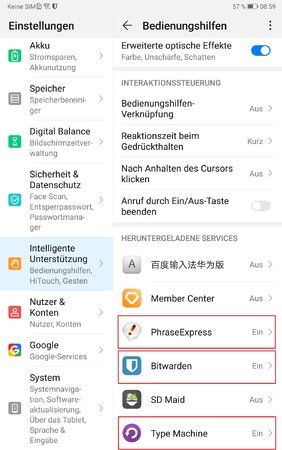DarkAngel
Inventar
- 63.013
Einstellungen --> Intelligente Unterstüzung --> Bedienungshilfen --> Heruntergeladene Services
Dieses Phänomen ist vermutlich der Tatsache geschuldet ist, dass mein aus Hongkong importiertes Tab nicht Google zertifiziert und lizensiert ist. Auf meinen beiden Smartphones (Mate 20 X und Mate 9) bleiben die Dienste nämlich dauerhaft aktiviert.
Natürlich habe ich auf allen Geräten die gleichen Akkueinstellungen, d.h. unter Einstellungen --> Apps --> App-Start habe ich die betreffenden Apps auf manuell verwalten gesetzt und dort alle Optionen aktiviert.
Abhilfe schaffe ich mir, indem ich die jeweiligen Apps starte, die Dienste aktiviere und die Apps nicht wieder schließe. Das funktioniert natürlich nur solange das Tab nicht neu gestartet wird.
Dieses Phänomen ist vermutlich der Tatsache geschuldet ist, dass mein aus Hongkong importiertes Tab nicht Google zertifiziert und lizensiert ist. Auf meinen beiden Smartphones (Mate 20 X und Mate 9) bleiben die Dienste nämlich dauerhaft aktiviert.
Natürlich habe ich auf allen Geräten die gleichen Akkueinstellungen, d.h. unter Einstellungen --> Apps --> App-Start habe ich die betreffenden Apps auf manuell verwalten gesetzt und dort alle Optionen aktiviert.
Abhilfe schaffe ich mir, indem ich die jeweiligen Apps starte, die Dienste aktiviere und die Apps nicht wieder schließe. Das funktioniert natürlich nur solange das Tab nicht neu gestartet wird.
Anhänge
Zuletzt bearbeitet:

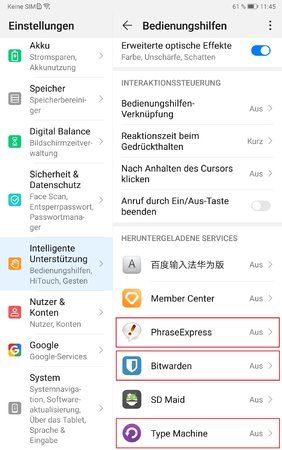
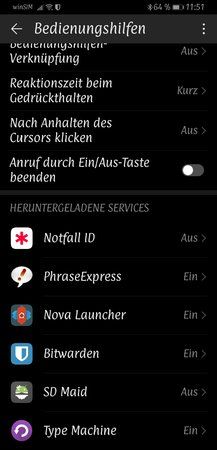
 Ich habe die Schritte gestern Abend noch durchgeführt, um zu sehen, ob heute Morgen noch alles okay ist. Und das ist es.
Ich habe die Schritte gestern Abend noch durchgeführt, um zu sehen, ob heute Morgen noch alles okay ist. Und das ist es. Ich denke, das wird auch andere Nutzer dieses AppInstallers bei nicht lizensierten Geräten freuen.
Ich denke, das wird auch andere Nutzer dieses AppInstallers bei nicht lizensierten Geräten freuen.